Win10如何設(shè)置登錄密碼輸入錯誤一定次數(shù)即鎖定帳戶?
Win10如何設(shè)置登錄密碼輸入錯誤一定次數(shù)即鎖定帳戶?為了保護隱私,很多伙伴都有設(shè)置系統(tǒng)登錄密碼的習(xí)慣,然而一些不懷好意的人會進行暴力破解,進行多次輸入密碼,這就危險了。其實我們可以設(shè)置密碼錯誤次數(shù)限制,只要達到我們設(shè)置的次數(shù),系統(tǒng)就會鎖定,不可再輸入密碼了。下面我們來看看具體的設(shè)置方法。
方法如下:
1、在Win10任務(wù)欄中的Cortana小娜搜索框中輸入“組策略”,然后點擊搜索結(jié)果中的“編輯組策略”打開“本地組策略編輯器”窗口。
2、定位至“計算機配置 - Windows設(shè)置 - 安全設(shè)置 - 賬戶策略 - 帳戶鎖定策略”,然后在右側(cè)窗口就可以看到“帳戶鎖定閾值”設(shè)置選項。如圖:
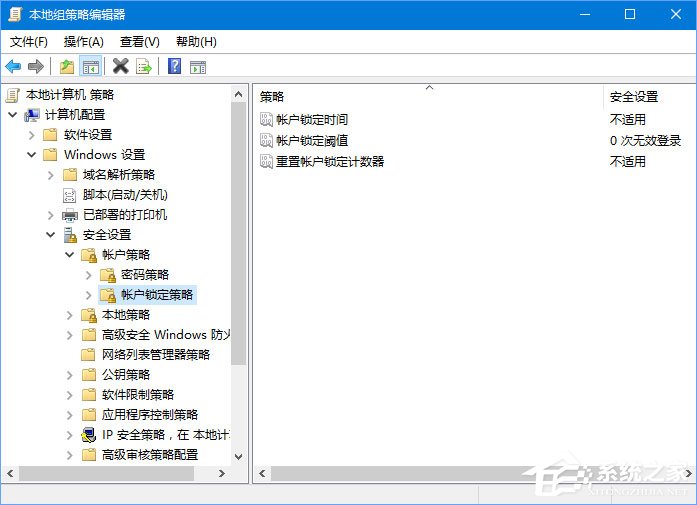
3、默認(rèn)的是“0次無效登錄”,我們來看看該選項的設(shè)置說明,看看是什么意思。雙擊“帳戶鎖定閾值”即打開“帳戶鎖定閾值 屬性”窗口。切換至“說明”選項卡,即看到如下設(shè)置說明:
此安全設(shè)置確定導(dǎo)致用戶帳戶被鎖定的登錄嘗試失敗的次數(shù)。在管理員重置鎖定帳戶或帳戶鎖定時間期滿之前,無法使用該鎖定帳戶。可以將登錄嘗試失敗次數(shù)設(shè)置為介于 0 和 999 之間的值。如果將值設(shè)置為 0,則永遠不會鎖定帳戶。
在使用 Ctrl+Alt+Del 或密碼保護的屏幕保護程序鎖定的工作站或成員服務(wù)器上的密碼嘗試失敗將計作登錄嘗試失敗。
默認(rèn)值: 0。
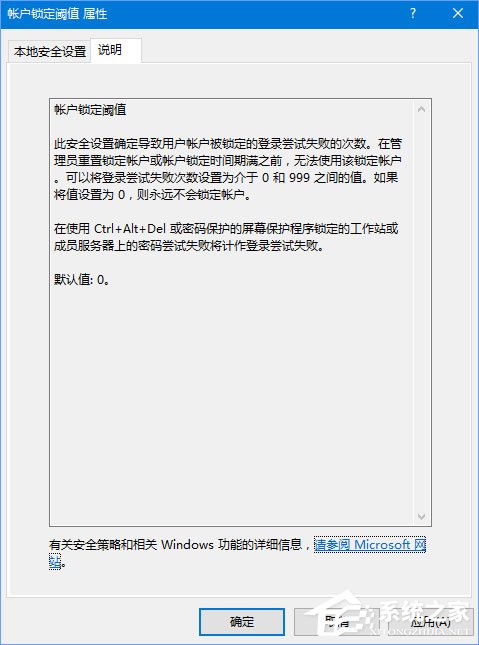
4、由此可知,默認(rèn)值為0,也就是沒有開啟登錄嘗試失敗次數(shù)限制。然后我們切換到“本地安全設(shè)置”選項卡,將閾值設(shè)置為合適的次數(shù),例如“5”次。如圖:
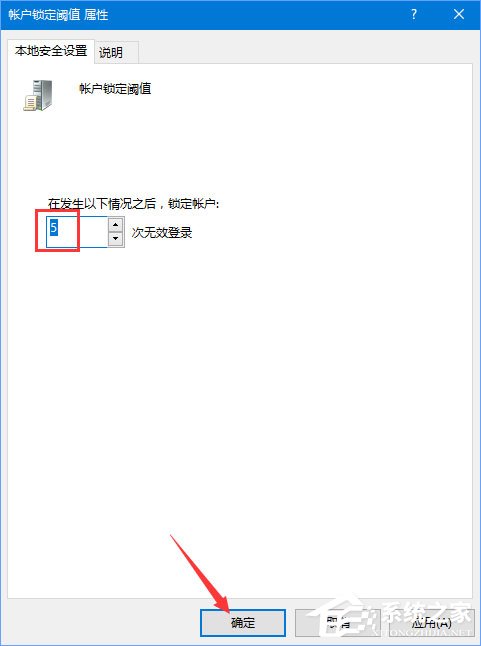
5、那么以后在登錄Win10系統(tǒng)時如果連續(xù)輸入帳戶密碼錯誤5次就會被鎖定帳戶,從而防止了他人的惡意登錄嘗試。帳戶鎖定時間及重置帳戶鎖定計數(shù)器時間均為系統(tǒng)建議的30分鐘之后,當(dāng)然你也可以更改這個時間,更改方法見本文圖 1 中的“帳戶鎖定策略”設(shè)置中的“帳戶鎖定時間”和“重置帳戶鎖定計數(shù)器”設(shè)置項。
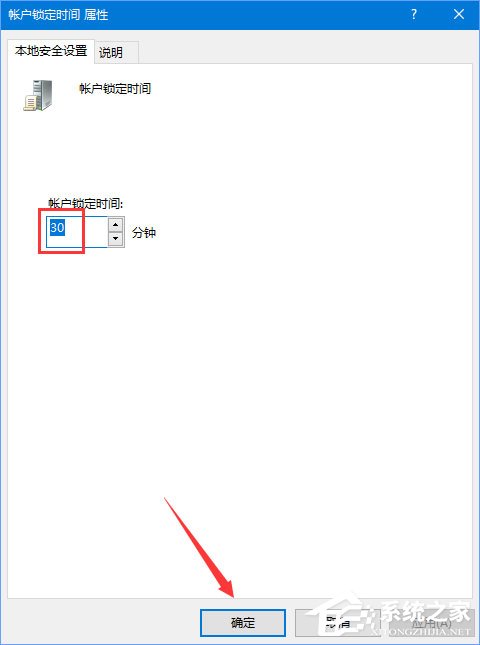
以上就是Win10設(shè)置登錄密碼輸入錯誤一定次數(shù)即鎖定帳戶的操作方法,不會操作的朋友可以按照小編描述的方法進行設(shè)置。
相關(guān)文章:
1. Windows10恢復(fù)原系統(tǒng)步驟介紹2. win10如何啟用設(shè)置管理員賬戶3. 解決onenote無法登陸以及提示打開windows搜索的方法4. 升級win10提示錯誤的詳細(xì)信息:代碼80240020解決辦法5. Windows10中恢復(fù)截屏動畫失效詳細(xì)操作方法6. Win7系統(tǒng)中出現(xiàn)svchost.exe錯誤具體處理步驟7. askservice.exe是什么進程?askservice.exe有沒有病毒?8. 升級Win10后電腦沒聲音怎么解決?9. 學(xué)會這一招!輕松擁有干凈的Windows系統(tǒng)(建議收藏)10. Win10系統(tǒng)出現(xiàn)任務(wù)欄變寬還原具體操作步驟
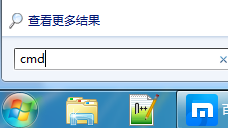
 網(wǎng)公網(wǎng)安備
網(wǎng)公網(wǎng)安備